Annonse
Er det taster på tastaturet du ikke har trykket på i flere uker? Selv med de vanligste tastatursnarveiene Windows-tastatursnarveier 101: The Ultimate GuideTastatursnarveier kan spare deg for timer. Mestre de universelle Windows-tastatursnarveiene, tastaturtriks for spesifikke programmer og noen få andre tips for å få fart på arbeidet ditt. Les mer , har du kanskje aldri grunn til å slå nøkler som Rullelås, noen av F1-F12 nøkler, eller Pause. Det du vil sette mer pris på er nøkler som lar deg få tilgang til visse funksjoner som du faktisk bruker umiddelbart. Enda bedre, kan du legge til mange av disse til det eksisterende tastaturet.
Det er det vi skal oppnå i dag. Slik slutter du å kaste bort tastaturplass med funksjoner du ikke bruker og legge til noen nyttige nye taster under fingrene!
1. Snarveisnett for nettleser / app
Chrome OS blir mye riktig Chrome OS Challenge: En ny brukerdag på en ChromebookHvordan er Chromebooks for noen som er vant til et Windows- eller Mac-oppsett? Som en nykommer i Chrome OS, er jeg her for å fortelle deg. Les mer
i enkelhetsavdelingen. Det er det eneste operativsystemet (OS) som grøfter Caps Lock nøkkel til fordel for en mer nyttig Søk nøkkel.Siden du sannsynligvis bare har truffet Caps Lock ved en tilfeldighet og til slutt skrive ut et avsnitt som ser ut som du roper, vil du ikke gå glipp av nøkkelen.
Heldigvis er det ikke vanskelig å omarbeide nøkkelen til noe bedre. Vi har skrevet alt du trenger å vite for å snu Caps Lock inn i en snarveistast for å åpne nettleseren din eller en bestemt app. Dette er avhengig av SharpKeys, et enkelt verktøy som lar deg gjenskape nøkler. Windows lar deg gjøre dette via redigering av registeret 5 Windows 10 Registry Tweaks for å forbedre og låse opp funksjonerRegisterredigering er den eneste måten å aktivere noen av Windows 10s skjulte funksjoner. Her viser vi deg enkle justeringer som å aktivere det mørke temaet eller skjule mapper. Les mer - SharpKeys gjør det tunge løftet for deg.
Installer programvaren, og åpne den deretter ved å søke etter SharpKeys i Start-menyen. Du ser hovedprogramvinduet - klikk Legg til for å lage en ny nøkkelkartlegging. For en rask snarvei, trykk på Type nøkkel -knappen i venstre vindu og trykk på en tast for å velge den du vil erstatte. Gjør det samme til høyre eller bla gjennom listen for å velge tastens nye oppførsel.
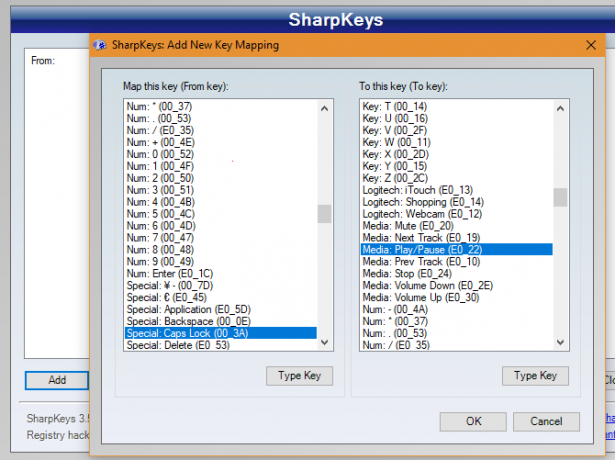
Du kan ganske enkelt kartlegge en tast til en annen - for eksempel lage Caps Lock inn i en annen Skifte nøkkel. Men SharpKeys støtter også funksjoner, som App: Kalkulator og Media: Spill / pause. Ta en titt gjennom den høyre listen for å finne det som er mest nyttig for deg. Når du er ferdig, klikker du OK deretter Skriv til registeret. Logg deg deretter av Windows og tilbake inn for å størkne endringene.
Forsiktighet: SharpKeys vil ikke sjekke hva du endrer for sikkerhets skyld. Så hvis datamaskinen krever Ctrl + Alt + Del kombinasjon for å logge på, og du deaktiverer del nøkkel gjennom denne programvaren, du må tilbakestille Windows.
2. Snarvei for utklippstavle
Alle bør bruke en utklippstavle manager Hold den tanken: 5 grunner til at du trenger en utklippstavleNår du tenker på det, er kopipasta litt rart. Du kopierer ting, men det er ingen måte å se det på. Og hvis du kopierer det du hadde, er det borte - for alltid. Les mer . Du kopierer og limer sannsynligvis tekst, bilder og nettadresser hele dagen. Å være begrenset til ett element på utklippstavlen om gangen hindrer produktiviteten.
En dag vil Windows inkludere sin egen utklippstavlebehandling, men for nå må du nøye deg med et av de beste gratis verktøyene 6 gratis utklippshistorikksjefer for å spore hva du kopierer og limer innDu trenger en utklippstavlebehandling fordi den kan huske alle tingene du kopierer og limer inn. Vi har samlet fem av de mest funksjonelle verktøyene for å administrere utklippstavlen din. Les mer .

Avhengig av hvilken programvare du bruker, kan du angi en egen snarvei for å trekke ut utklippstavlen. Dette bør være klart for deg til enhver tid, siden du sikkert limer inn mer enn du trykker på Pause. For eksempel er snarveien til Ditto utklippstavlebehandling som standard satt til Ctrl + ` (ovenfor Tab). Du kan forkorte dette enda lenger til bare ` på egen hånd hvis du ikke skriver fliser eller aksenter ofte, for eksempel når du lærer et nytt språk 5 Uvanlige måter å lære et språk på PC eller mobilÅ lære et nytt språk er hardt arbeid. Men det er noen apper og verktøy for å gjøre det enklere. Les mer .
Når du trykker på denne tasten eller tastekombinasjonen, er du umiddelbart klar til å lime inn alt du har kopiert de siste timene. Det er verdt å legge til helt sikkert!
3. Spesielle symboler med Alt-koder
Tastaturet ditt inneholder noen få vanlige symboler som @, &, og =, men Windows har flere hundre flere. Det er klart det ikke er plass til å passe alle sammen på et standardtastatur, så de er gjemt bak talltastaturet på høyre side av tastaturet. Holde alt, skriv inn en serie med tall, og slipp deretter alt å sette inn et bestemt symbol.
Du må huske kodene for hver enkelt du trenger, så det vil ta noen memorering. Vi har dekket 15 nyttige symboler 15 vanlige symboler du kan sette inn med Alt-tastenTastaturet ditt har mange symboler, men det er mange flere som ikke er umiddelbart tilgjengelige. Les mer for å komme i gang - sjekk ut en full liste for mer.
Hvis den bærbare datamaskinen ikke har en talltastatur, kan du se etter nummer som vanligvis er plassert på 7-9, U-O, J-L, og M nøkler. Disse fungerer som en provisorisk talltastatur. trykk Fn + Num Lock for å låse disse tastene i de oppgitte numrene. Holde alt og du kan bruke disse akkurat som et skrivebordstastatur.
Kan du ikke huske disse kodene? Du kan opprette en tilpasset snarvei 12+ Egendefinerte Windows-tastatursnarveier for nerdene i degWindows inkluderer hundrevis av snarveier, men du kan lage dine egne snarveier til nesten hva du vil. Slik kan du tilpasse Windows-snarveiene. Les mer for å åpne Character Map, et Windows-verktøy som lar deg kopiere og lime inn disse symbolene hvor som helst du trenger.
4. Bruk et spilltastatur for snarveier
Hvis du ikke fant de spesielle tastaturtastene du lette etter med metodene ovenfor, er det en annen måte. Mange spilltastaturer har mange ekstra knapper som du kan programmere for å utføre hva du vil.
Selv om du ikke spiller spill på datamaskinen din, kan du bruke disse knappene til å arbeide for produktivitet. I tillegg liker du det fordelen med å ha et mekanisk tastatur Hvilket mekanisk tastatur skal du kjøpe? 6 tastaturer for typister og spillereMens CPU-er og GPU-er fortsatt viktige for datamaskinens ytelse, er det en underverdsatt periferiutstyr: tastaturet. Alle bruker tastaturer, men få mennesker tenker på dem når de kjøper en ny PC. Les mer !
De nøyaktige instruksjonene vil avhenge av ditt spesifikke tastatur. Hvis du har et Razer-produkt, har vi gått gjennom trinnene for å registrere makroer med Synapse Har du et Razer-tastatur? Det er enkelt å ta opp makroer med SynapseHvis du bruker Razer-periferiutstyr, men ikke utnytter Synapse-programvaren, går du glipp av det. Slik bruker du makroer effektivt, og hvordan de kan legge til spillingen din. Les mer . Du kan tilordne en vanskelig tastatursnarvei til en enkelt tast, eller til og med stille en snarveistast for å åpne et nettsted eller en app. Siden mange spilltastaturer har ekstra nøkler, trenger du ikke å ofre en eksisterende nøkkel (som en av F nøkler) som du kanskje trenger på et tidspunkt.
Hvilke ekstra nøkler har du lagt til?
Vi har dekket fem viktige måter å legge til ekstra funksjonalitet på tastaturet ditt ved å omponere eksisterende taster og til og med legge til nye. Med litt arbeid kan du gjøre disse tastene mer nyttige og ignorere funksjonene du ikke bruker uansett. Du vil være mer produktiv enn noen gang! Og hvis tastaturet har problemer, kan du også bruke disse triksene til fikse tastaturoppsettet Mangler du en nøkkel? Slik omplasserer du og fikser tastaturoppsettetEnten du mangler en nøkkel på tastaturet eller bare ønsker å forbedre produktiviteten din, kan omapping være ekstremt nyttig. Vi viser deg hvordan. Les mer .
Fortsett søken etter tastaturbeherskelse ved å gå gjennom de kuleste triksene som få mennesker kjenner Noen kule tastaturtriks de færreste vet omMusen din forstyrrer arbeidsflyten. Hver gang du bruker den, mister du en liten bit av fokus og tid. Det er på høy tid å lære kraftige tastatursnarveier for Windows, nettleseren din og mer. Les mer .
Hvilke nye tastaturtaster har du lagt til? Har du en annen metode som ikke er oppført her? Fortell oss tankene dine i kommentarfeltet!
Ben er assisterende redaktør og sponset innleggssjef i MakeUseOf. Han har en B.S. i datainformasjonssystemer fra Grove City College, hvor han ble uteksaminert Cum Laude og med utmerkelser i hovedfag. Han liker å hjelpe andre og brenner for videospill som medium.